Нийтлэг үзэгдэл - компьютер удааширч, Windows арван минутын турш ажиллаж эхлэх бөгөөд хөтөч нээгдэхийг хүлээхийн тулд та тэвчээртэй байх хэрэгтэй. Энэ нийтлэлд бид Windows 10, Windows 8.1, 7-тэй компьютерийг хурдасгах хамгийн хялбар аргуудын талаар ярих болно.
Энэхүү заавар нь ихэвчлэн MediaGet, Zona, Mail.Ru агентууд эсвэл бусад програм хангамжууд ажлын хурдад хэрхэн нөлөөлдөг талаар урьд өмнө бодож байгаагүй шинэхэн хэрэглэгчдэд зориулагдсан бөгөөд компьютерийг хурдасгах эсвэл цэвэрлэх зориулалттай олон програм суулгах гэх мэт. Гэхдээ мэдээж эдгээр нь удаан компьютерийн цорын ганц боломжит шалтгаан биш бөгөөд үүнийг би энд авч үзэх болно. Ерөнхийдөө үргэлжлүүл.
2015 оны шинэчлэлт: Өнөөгийн бодит байдлыг илүү сайн тусгахын тулд гарын авлагыг бараг бүрэн бичсэн. Компьютер эсвэл зөөврийн компьютерийн үйл ажиллагааг сайжруулах зорилготой нэмэлт цэгүүд ба нюануудыг нэмж оруулсан.
Компьютерээ хэрхэн хурдасгах вэ - үндсэн зарчим
Компьютерийг хурдасгахын тулд хийж болох тодорхой ажлуудын талаар ярихаасаа өмнө үйлдлийн систем, тоног төхөөрөмжийн хурд нөлөөлдөг зарим үндсэн зүйлийг анхаарч үзэх нь зүйтэй юм.
Бүх тэмдэглэгдсэн зүйлс нь Windows 10, Windows 8.1, 7-тэй адилхан бөгөөд өмнө нь сайн ажиллаж байсан компьютеруудтай холбоотой байдаг (тиймээс би үүнийг хангалттай гэж үзвэл бага хэмжээний RAM тэмдэглэдэггүй).
- Компьютер удаан ажиллаж байгаагийн нэг гол шалтгаан нь бүх төрлийн суурь процессууд, өөрөөр хэлбэл компьютерийг "нууц" гүйцэтгэдэг эдгээр програмын үйлдэл юм. Windows-ийн мэдэгдлийн хэсэгт байрлах баруун доод хэсэгт харагдах бүх дүрсүүд (даалгавар менежер доторх процессууд) - энэ бүхэн таны компьютерийн нөөцийг ашигладаг бөгөөд түүний ажлыг удаашруулдаг. Дундаж хэрэглэгчийн хувьд арын хэсэгт ажилладаг програмын бараг талаас илүү хувь нь тэнд хэрэггүй байдаг.
- Тоног төхөөрөмжийн ажиллагаатай холбоотой асуудал - хэрэв та (эсвэл Windows суулгасан өөр хүн) албан ёсны драйверуудыг видео карт болон бусад тоног төхөөрөмжид суулгасан гэдэгт итгэлтэй биш байгаа бол (мөн үйлдлийн систем өөрөө суулгасан биш). хачин юмуу эсвэл компьютер хэт халалтын шинж тэмдэг илэрдэг - хэрэв та хурдан ажилладаг компьютер сонирхож байгаа бол үүнийг хийх хэрэгтэй. Түүнчлэн, шинэ нөхцөлд, шинэ програм хангамжийн тусламжтайгаар хуучирсан тоног төхөөрөмжөөс аянга хурдтай үйлдэл хийхийг хүлээх ёсгүй.
- Хатуу диск - HDD бүрэн эсвэл буруу ажиллаж байгаа удаан хатуу диск нь удаан ажиллуулах, системийн хөлдөхөд хүргэдэг. Хэрэв таны компьютерын хатуу дискэнд эвгүй шинж тэмдэг илэрвэл, жишээлбэл, хачин сонсогдож байвал түүнийг солих талаар бодох хэрэгтэй. Үүнийг тусад нь тэмдэглэж байна өнөөдөр олж авах SSD оронд нь HDD нь компьютер эсвэл зөөврийн компьютерын хурдны хамгийн тод өсөлтийг хангаж өгдөг.
- Вирус ба хорлонтой програм - таны хүсээгүй эсвэл хортой зүйл таны компьютер дээр суулгасан байж болзошгүй. Энэ нь эргээд үнэгүй системийн нөөцийг бэлэн байдлаар ашиглах болно. Мэдээжийн хэрэг, эдгээр бүх зүйлийг устгах нь зүйтэй боловч би үүнийг хэрхэн яаж хийх талаар доорхи хэсэгт бичнэ.
Магадгүй жагсаасан бүх гол зүйлүүд. Бид даалгаварт тусалж, тоормосыг арилгаж чадах шийдвэр, үйлдэл рүү шилжиж байна.
Windows эхлүүлэхээс програмуудыг устгана уу
Компьютер удаан хугацаагаар ачаалах эхний болон гол шалтгаан (жишээ нь та Windows дээр ямар нэгэн зүйлийг эхлүүлэх цаг болох хүртэл), мөн шинэхэн хэрэглэгчдэд удаан ажиллах нь олон тооны олон янзын програмууд юм. Windows эхлүүлэх үед. Хэрэглэгч тэдгээрийн талаар мэддэг байж магадгүй ч шаардлагатай гэж үзээд тэдэнд онцгой ач холбогдол өгдөггүй. Гэсэн хэдий ч, хэдийгээр олон тооны процессор бүхий орчин үеийн компьютер, ихээхэн хэмжээний RAM нь эхлэхэд юу байгааг хянахгүй бол ноцтой удааширч болзошгүй юм.
Таны Windows-д нэвтрэх үед автоматаар эхэлдэг бараг бүх програмууд таны суудлын цаана ажиллаж байх болно. Гэсэн хэдий ч, бүгд тэнд байх шаардлагагүй. Хэрэв танд чухал ач холбогдолтой хурд, компьютерийн тоормосыг арилгах хэрэгтэй бол эхлүүлэхэд хадгалахгүй байх програмын ердийн жишээ.
- Принтер, сканнер програмууд - Хэрэв та Word болон бусад бичиг баримтын редакторуудаас хэвлэх юм бол програм, ижил Word эсвэл график засварлагч програмаас сканнердаж эхлэхэд принтер, олон үйлдэлт хэвлэгч, сканнер үйлдвэрлэгч програмууд бүгд шаардлагагүй болно. тэдгээрт байхгүй бол эдгээр хэрэгслүүдийн аль нэг нь хэрэгтэй бол суулгах програмуудын жагсаалтаас л ажиллуулаарай.
- Torrent-ийн үйлчлүүлэгчид - энэ нь тийм ч энгийн зүйл биш боловч ерөнхийдөө хэрэв татаж авах файлууд олон байдаггүй бол uTorrent эсвэл өөр үйлчлүүлэгчээ эхлүүлэх шаардлагагүй юм. Хэрэв та ямар нэгэн зүйлийг татаж авахаар шийдсэн бол энэ нь өөрөө эхэлнэ. Үлдсэн хэсэг нь ажилд саад болж, хатуу дисктэй байнга ажилладаг бөгөөд траффик ашигладаг бөгөөд энэ нь гүйцэтгэлд хүсээгүй нөлөө үзүүлэх боломжтой байдаг.
- Компьютер, USB сканнер болон бусад програм хангамжийг цэвэрлэх хэрэгслүүд - хэрэв та антивирус суулгасан бол автоматаар татаж авсан програмуудын жагсаалтад хангалттай (хэрэв суулгаагүй бол үүнийг суулгаарай). Эхлэх үед бүх зүйлийг хурдасгах, хамгаалах зорилготой бусад програмууд ихэнх тохиолдолд хэрэг болдоггүй.
Хөтөлбөрийг эхлүүлэхээс зайлуулахын тулд та стандарт OS хэрэгслийг ашиглаж болно. Жишээлбэл, Windows 10 болон Windows 8.1 дээр та "Эхлүүлэх" товчлуур дээр хулганы баруун товчийг дараад, ажлын менежерийг нээгээд, "Дэлгэрэнгүй мэдээлэл" товчлуур дээр дараад (хэрэв байгаа бол), дараа нь "Эхлүүлэх" таб руу ороод тэнд юу байгааг харах боломжтой. эхлүүлэх үед програмуудыг идэвхгүй болгох.
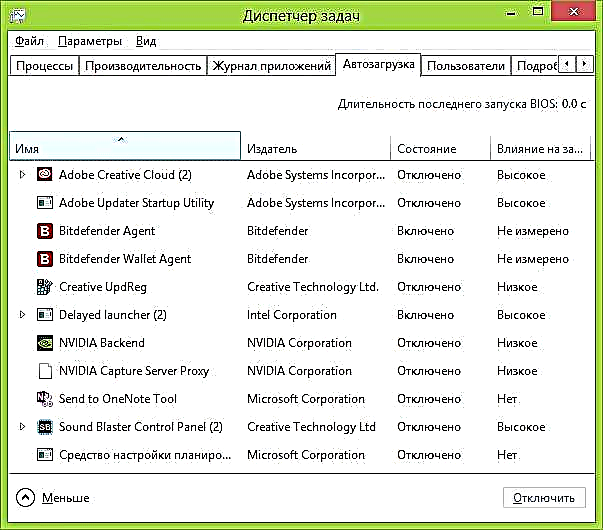
Таны суулгасан олон шаардлагатай програмууд нь өөрсдийгөө эхлүүлэх жагсаалтад автоматаар нэмж болно: Skype, uTorrent болон бусад. Заримдаа сайн байдаг, заримдаа муу. Бага зэрэг муу, гэхдээ илүү их тохиолддог нөхцөл байдал бол "Дараа нь" товчийг дарж хүссэн програмаа хурдан суулгаж, "Зөвлөмж" гэсэн бүх зүйлийг хүлээн зөвшөөрч, програмаас гадна ийм байдлаар тараасан програмын хог хаягдлыг олж авах явдал юм. Эдгээр нь вирус биш - танд хэрэггүй програм хангамж, гэхдээ таны компьютер дээр гарч ирэх бөгөөд автоматаар эхлэх бөгөөд заримдаа устгахад тийм ч хялбар биш (жишээ нь, Mail.ru Sputnik-ийн бүх төрлийн).
Энэ сэдвээр дэлгэрэнгүй үзэх: Windows 8.1, Windows 7 дахь эхлүүлэх програмаас програмыг хэрхэн устгах вэ
Вирустай програмыг устгах
Ихэнх хэрэглэгчид компьютер дээрээ ямар нэг зүйл буруу байгааг тэр бүр ойлгодоггүй бөгөөд үүний талаар сайн мэддэггүй бөгөөд энэ нь хорлонтой, хүсээгүй програмууд байдаг тул үүнийг удаашруулдаг.
Олон, тэр ч байтугай маш сайн антивирусууд энэ төрлийн програм хангамжийг анхаарч үздэггүй. Гэхдээ хэрэв та Windows-г ачаалах, хэдэн минутын турш ажиллаж байгаа програмууддаа сэтгэл хангалуун бус байвал та үүнийг анхаарч үзэх хэрэгтэй.

Хорт вирус нь таны компьютерыг удаашруулж байгаа эсэхийг хурдан шалгах хамгийн хялбар арга бол үнэгүй AdwCleaner эсвэл Malwarebytes Antimalware хэрэгслүүдийг ашиглан скан хийж, олсон зүйлээ үзэх явдал юм. Ихэнх тохиолдолд эдгээр програмуудыг ашигладаг энгийн цэвэрлэгээ нь системийн харагдахуйц гүйцэтгэлийг аль хэдийн сайжруулдаг.
Илүү их: Хорт вирус устгах хэрэгсэл.
Компьютерийн хурдатгалын програмууд
Windows үйлдлийн системийг хурдасгахаа амлаж буй олон төрлийн програмыг олон хүмүүс мэддэг. Үүнд CCleaner, Auslogics Boostspeed, Razer Game Booster орно - үүнтэй төстэй олон хэрэгслүүд байдаг.
Би ийм програм ашиглах ёстой юу? Хэрэв би сүүлд нь биш юм бол эхний хоёрын талаар ярих юм бол тийм ээ. Гэхдээ компьютерийн ажлыг хурдасгах үүднээс дээр дурьдсан зүйлсийн зөвхөн заримыг нь гараар гүйцэтгэхэд л хангалттай.
- Хөтөлбөрийг эхнээс нь хасах
- Шаардлагагүй програмуудыг устгах (жишээ нь, CCleaner-д устгах програмыг ашиглах)

"Цэвэрлэх" бусад сонголтууд болон функцүүдийн ихэнх нь ажлыг хурдасгахад хүргэдэггүй, үүнээс гадна, дутуу гартсан тохиолдолд тэдгээр нь эсрэгээр нөлөөлж болно (жишээлбэл, хөтчийн кэшийг илүү олон удаа цэвэрлэх нь сайтыг аажмаар ачаалахад хүргэдэг. Энэ функц нь бусад олон хүмүүсийн адил хурдасгахад байдаггүй) юм. ижил төстэй зүйлүүд). Та энэ талаар илүү дэлгэрэнгүй мэдээлэл авах боломжтой, жишээ нь энд: CCleaner-ийг ашигтайгаар ашиглах
Эцэст нь "компьютерийг хурдасгадаг" хөтөлбөрүүд ажиллаж эхлэх бөгөөд тэдний цаана нь ажил нь гүйцэтгэл буурч, харин эсрэгээрээ биш юм.
Шаардлагагүй бүх програмыг устгана уу

Дээр тайлбарласан ижил шалтгааны улмаас таны компьютер олон тооны шаардлагагүй програмуудтай байж болно. Санамсаргүйгээр суулгасан, Интернетээс татаж аваад, шаардлагагүй мэт удаан мартагдсан компьютеруудаас гадна зөөврийн компьютер нь үйлдвэрлэгч тэнд суулгасан програмуудыг агуулж болно. Эдгээр нь бүгд шаардлагатай бөгөөд ашиг тустай гэж бодож болохгүй: та зөөврийн компьютерийн тоног төхөөрөмжийг шууд хянах зориулалттай програмаас бусад тохиолдолд танд McAfee, Office 2010 дээр дарж ажиллуулах болон бусад урьдчилан суулгасан програм хангамж хэрэггүй. Үйлдвэрлэгч үүний төлөө хөгжүүлэгчээс мөнгө авдаг тул зөвхөн худалдан авахдаа компьютер дээр суулгасан байдаг.
Суулгасан програмуудын жагсаалтыг харахын тулд Windows-ийн хяналтын самбар руу очиж "Програм ба онцлогууд" -ийг сонгоно уу. Энэ жагсаалтыг ашиглан та ашиглаагүй бүх зүйлээ устгах боломжтой. Зарим тохиолдолд програмыг устгахын тулд тусгай програм ашиглах нь илүү дээр байдаг (устгах програмыг устгах).
Windows ба график карт драйверуудыг шинэчилнэ үү

Хэрэв та Windows лицензтэй бол Windows Update дээр тохируулж болох бүх шинэчлэлтийг автоматаар суулгахыг санал болгож байна (хэдийгээр анхдагчаар аль хэдийн суулгасан байдаг). Хэрэв та хууль бус хуулбарыг үргэлжлүүлэн ашиглавал энэ нь хамгийн оновчтой сонголт биш гэдгийг би хэлж чадна. Гэхдээ та надад итгэхгүй байх магадлал багатай. Нэг талаараа эсвэл өөр тохиолдолд таны эсрэгээр шинэчлэлт хийх нь хүсээгүй юм.
Драйверуудыг шинэчлэх тухайд энд дараах зүйлийг анхаарах хэрэгтэй: байнга шинэчлэгдэж байдаг, компьютерийн гүйцэтгэлд (ялангуяа тоглоомонд) мэдэгдэхүйц нөлөөлдөг бараг цорын ганц драйверууд бол видео картны драйверууд юм. Дэлгэрэнгүй: Видео карт драйверуудыг хэрхэн шинэчлэх вэ.
SSD суулгана уу
Хэрэв та RAM-г 4 ГБ-аас 8 ГБ (эсвэл бусад сонголтууд) -аар нэмэгдүүлэх, шинэ видео карт худалдаж авах эсвэл өөр зүйл хийхээр бодож байгаа бол компьютер дээрээ бүх зүйл хурдан ажиллаж эхлэхийг хүсч байгаа бол ердийн хатуу дискний оронд SSD диск худалдаж авахыг зөвлөж байна.
Та "SSD бол таны компьютерт тохиолдож болох хамгийн сайн зүйл" гэсэн хэллэгтэй тулгарсан байх. Өнөөдөр энэ нь үнэн, хурд нэмэгдэх нь тодорхой болно. Дэлгэрэнгүй мэдээлэл - SSD гэж юу вэ.
Хэрэв та зөвхөн тоглоомд зориулж FPS-ийг нэмэгдүүлэх шаардлагатай бол шинэ видео карт худалдаж авах нь илүү оновчтой байх болно.
Хатуу дискийг цэвэрлэ

Удаан ажиллах өөр нэг шалтгаан байж болох юм (энэ шалтгаан биш байсан ч үүнийг хийх нь дээр.) Энэ бол хатуу диск бөгөөд нүдний бүрхүүл юм: түр зуурын файлууд, ашиглагдаагүй програмууд гэх мэт. Заримдаа та HDD дээр зөвхөн зуун мегабайтын зайтай компьютеруудтай уулзах хэрэгтэй болдог. Энэ тохиолдолд Windows-ийн хэвийн ажиллагаа зүгээр л боломжгүй юм. Нэмж хэлэхэд, хэрэв та SSD суулгасан бол тодорхой хязгаараас дээш (80% орчим) мэдээлэл бөглөсөн бол илүү удаан ажиллаж эхэлдэг. Шаардлагатай файлуудаас дискийг хэрхэн цэвэрлэх талаар эндээс уншиж болно.
Хатуу дискээ задлах
Анхаар: Энэ зүйл өнөөдөр хуучирсан гэж бодож байна. Орчин үеийн Windows 10 ба Windows 8.1 OS нь компьютер ашиглаагүй байгаа үед хатуу дискээ арын дэвсгэр дээр defragment хийх бөгөөд SSD-д дефрагментация хийх шаардлагагүй болно. Нөгөө талаар процедур нь тийм ч их хор хөнөөл учруулахгүй.
Хэрэв та ердийн хатуу дисктэй бол (SSD биш), системийг суулгаснаас хойш олон цаг хугацаа өнгөрч, програмууд, файлуудыг суулгаж устгасан бол дискний дефрагментаци нь компьютерийг бага зэрэг хурдасгах болно. Үүнийг Explorer цонхон дээр ашиглахын тулд системийн диск дээр хулганы баруун товчийг дараад "Properties" гэсэн зүйлийг сонгоод "Service" табыг сонгоод "Defragment" товчийг дарна уу (Windows 8-т "Оновчлох"). Энэ процесс удаан хугацаа шаардагдах тул ажилдаа эсвэл боловсролын байгууллагад явахаасаа өмнө defragmenting хийж эхлэх бөгөөд бүх зүйл таны ирэхэд бэлэн болно.
Хуудасны тохиргоог хийж байна
Зарим тохиолдолд Windows своп файлын ажиллагааг бие даан тохируулах нь утгагүй юм. Эдгээр тохиолдлуудаас хамгийн түгээмэл нь 6-8 ГБ ба түүнээс дээш хэмжээтэй RAM бүхий зөөврийн компьютер юм (SSD биш). Зөөврийн компьютер дээрх хатуу дискүүд нь удаан хугацааны туршид удаан тодорхойлогддог тул зөөврийн компьютерын хурдыг нэмэгдүүлэхийн тулд хуудасны файлыг идэвхгүй болгохыг оролдож болно (зарим ажлын хувилбаруудаас бусад тохиолдолд, жишээ нь, мэргэжлийн зураг, видео засвар хийх).
Дэлгэрэнгүй: Windows своп файлыг тохируулах
Дүгнэлт
Тиймээс, компьютерийг хурдасгахын тулд юу хийж болох талаархи эцсийн жагсаалт:- Бүх шаардлагагүй програмуудыг эхнээс нь салгаж ав. Антивирус, магадгүй Skype эсвэл бусад харилцааны програмыг орхи. Torrent-ийн үйлчлүүлэгчид, NVidia болон ATI удирдлагын самбарууд, Windows-ийн бүрэлдэхүүнд багтсан төрөл бүрийн хонх, шүгэл, принтер, сканнердах програм, таблеттай камер, утас гэх мэт - энэ болон бусад олон зүйлийг эхлүүлэхэд хэрэггүй. Хэвлэгч ажиллах болно, KIES-г асааж эхлэх боломжтой тул хэрэв та ямар нэг зүйлийг татаж авахаар шийдсэн бол torrent автоматаар эхлэх болно.
- Шаардлагагүй бүх програмыг устгана уу. Зөвхөн эхлүүлэхэд компьютерийн хурдад нөлөөлдөг програм хангамж байдаггүй. Yandex болон Satellites Mail.ru-ийн олон тооны хамгаалагчид, зөөврийн компьютер дээр урьдчилж суулгасан шаардлагагүй програмууд гэх мэт. - Энэ бүхэн нь компьютерийнхээ хурдны байдалд нөлөөлж, системд ажилладаг, бусад арга замаар ажилладаг.
- Видео картад зориулсан Windows болон драйверуудыг шинэчилнэ үү.
- Хатуу дискээс шаардлагагүй файлуудыг устгаад HDD систем дээр илүү зай гаргана. Өмнө нь үзсэн кино, зургийг терабайт хадгалахын оронд тоглоомын дисктэй хадгалах нь утгагүй юм.
- Боломжтой бол SSD суулгана уу.
- Windows своп файлыг тохируулах.
- Хатуу дискээ задлах. (хэрэв энэ нь SSD биш бол).
- Олон тооны антивирус суулгах хэрэггүй. Нэг антивирус - энэ нь бүгд "флаш дискүүдийг шалгах нэмэлт хэрэгсэл", "эсрэг троянууд" гэх мэтийг суулгах хэрэггүй. Түүнээс гадна хоёрдахь антивирус - зарим тохиолдолд энэ нь компьютерийг хэвийн ажиллуулах цорын ганц арга зам бол Windows-ийг дахин суулгах явдал юм.
- Вирус ба хорлонтой програм байгаа эсэхийг шалгана уу.
Эдгээр зөвлөмжүүд нь хэн нэгэнд тусалж, "тоормос" -ын аль ч зөвлөмжийг ашигладаг Windows-г дахин суулгахгүйгээр компьютерийг хурдасгах болно гэж би найдаж байна.











